外星人笔记本设计U盘启动工具安装Win10系统的详细过程
发布时间:2019-09-05 15:02:17 浏览数: 小编:wenxiang
今天小编来教大家如何给外星人笔记本安装Win10系统,因为之前有很多小伙伴来到本站小编,怎么才能给外星人笔记本安装好Win10系统。那么给大家推荐一种较为容易的方法,制作一个U盘启动工具,然后通过这个工具来进行安装Win10系统,高效又便捷,不需要我们一直去盯着,安装的同时又能忙其他事,具体的操作步骤请接着往下了解。

准备工作:
1、下载u启动u盘启动盘制作工具
2、下载win10系统镜像并存入u盘启动盘中
安装win10系统操作步骤:

准备工作:
1、下载u启动u盘启动盘制作工具
2、下载win10系统镜像并存入u盘启动盘中
安装win10系统操作步骤:
1、把已经制作好的u启动u盘启动盘插入电脑usb接口,设置好开机启动项并按快捷键进入u启动主菜单界面,选择“【02】启动U装机win8pe(推荐)”并回车,如图:
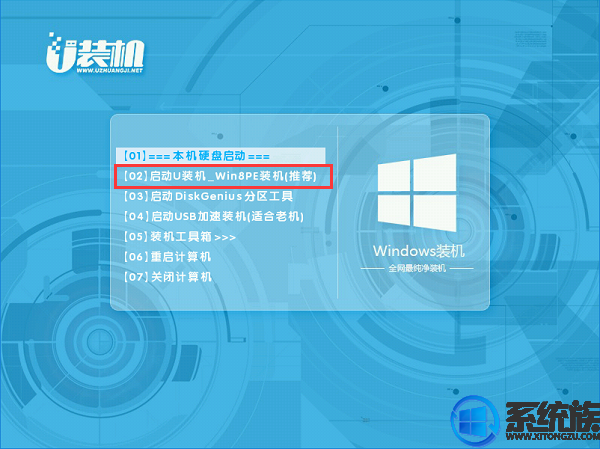
2、在u启动pe装机工具中,系统会自动识别系统镜像安装包,在下拉菜单中选择win10系统镜像,接着选择c盘做系统盘,点击“确定”,如图:
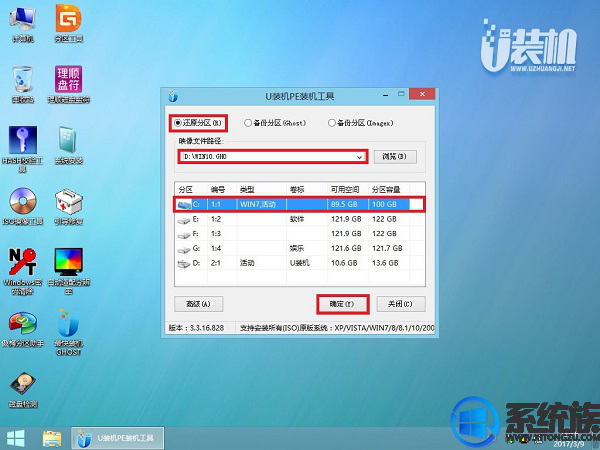
3、这时会弹出程序将执行还原操作提示框,点击“确定”,如图:

4、之后就是系统还原过程,还原成功后电脑会自动重启计算机,然后进行程序安装,静静等待安装完成,如图:

5、win10安装完成后就可以进行系统的相关设置了,之后便可使用win10系统。如图:
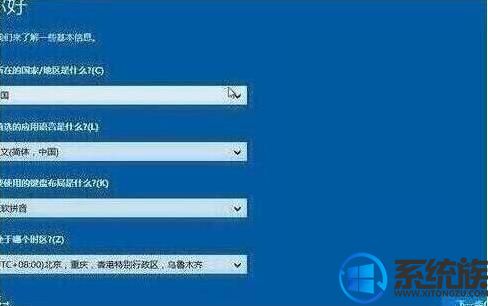
本篇所介绍的操作步骤,大家都学会了吧,如果还有用户不懂得怎么给外星人笔记本安装Win10系统的话,可以参考本文方法,希望本篇能给大家带去帮助。了解更多相关教程欢迎继续访问系统族。



















